契約したものの使っていなかった(なぜ契約したし)Office 365 Business Premiumを解約しました。
解約方法はこちらを参照してます。
IT系と日常系の備忘録。三日坊主。
契約したものの使っていなかった(なぜ契約したし)Office 365 Business Premiumを解約しました。
解約方法はこちらを参照してます。
はまったというほどはまってないですが(どっちだ)
VMが動いているSSDは金欠の時に買ったため120GBとほかのVMを入れるには容量不足だったので新しくSSDを買ってきました。
大須の九十九で11000円ほど。安くなったものです。
ESXiのVMデータの移動は簡単です。
移動先のSSDをデータストアに登録してから「データストアの参照」でデータストアを開いて「このデータストアから、vCenterにアクセスできる別の場所にファイルを移動」アイコンをクリック。
確認ダイアログが出るのではいをクリック、移動先を選択して移動ボタンをクリックするだけで移動できます。
(インベントリから一度削除してもう一度登録しなおす必要はありますが)
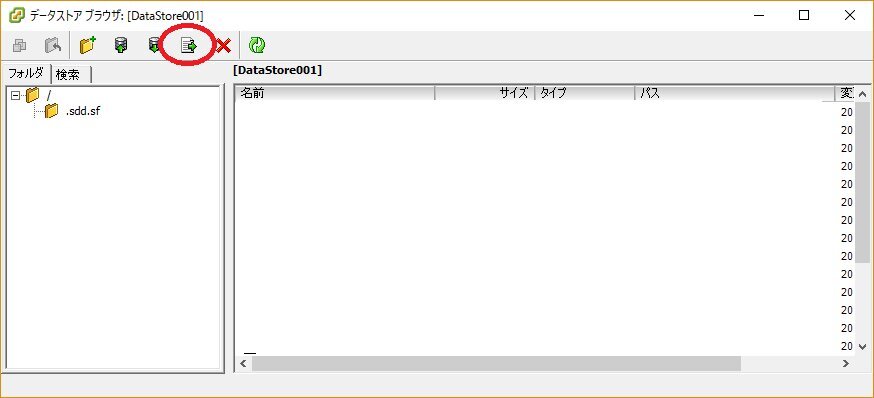
が、今回その作業を行ったところエラーが発生してしまいました。
よく見てみたところRDMのファイルのコピーができていないようです。
仕方がないのでRDMのファイル以外を選択して移動させ、RDMファイルだけ改めて作ることにしました。
作り方は以前と同じ。
以前と同じ名前で作ればわざわざデバイスの追加をしなおさなくても問題なく認識されました。
VMware ESXiはこれまでVMware vSphere Clientを使うのが一般的でしたが、5.1のころからもうvSphere Clientでは最新の環境に対応しないからね!とお達しがあり、実際最新の仮想マシンに対応してくれず、かといって移行先のWeb Clientは有償ライセンスがないといけないという残念な状況でした。
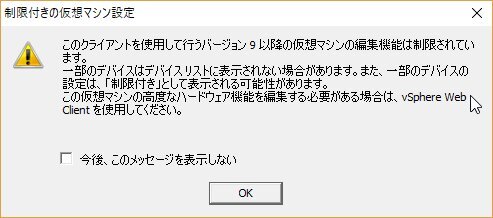
が、今回取り上げるVMware Host Clientがすべてを解決してくれます。(たぶん) 最近まで日本語に対応していないほか機能が弱くvSphere Clientの代替にはなかなかなりえない感じでしたが、最新のバージョンでは日本語対応したほか仮想マシンをウェブ上でいじることができるなど十分代替となりえるところまで来ています。
以前から設定していたものの、ESXiをアップデートした際に設定が飛んで再度設定することになったので備忘録。
VMware ESXiはそれなりにいろいろなSATAコントローラに対応してますが、私の使ってるMarvellのコントローラは残念ながら非対応。
ただし、ファイルをいじることによって認識させることが可能です。
設定は下記のサイトを参考に行っています。
未来を見ることができました。

はるばる大阪からみつばたんにお越しいただいて名古屋でHoloLensをおさわりする会が開催されました。
会場はMaker Lab Nagoyaさん。
1Password 7 で正式に日本語対応したのでもうこの記事はお払い箱ですね。
RoboFormから1Passwordに乗り換えたわけですが、RoboFormと違って1Passwordは日本語化されていない。
まぁ英語で困るのは設定くらいなんですができれば日本語化しておきたいところ。
1Password自体は多言語対応しており、以下の言語が利用可能となっています。
また、下記のサイトでランゲージファイルの翻訳が行われています。
@Pandora_Ovis 交通費くれればいきます(
— 蜜葉 (@mitsuba_yu) May 5, 2016
というわけで(?)、Microsoftが生み出したMR(Mixed Reality:複合現実)ヘッドセットのおさわり会が東京、大阪に続き名古屋でも開催されます!
HoloLensをゲットすることに成功したみつばたん(id:c-mitsuba)のHoloLensをお借りして実際に試すことが可能です。
何分お高い代物(3000ドル)なので保証的な意味合いで1000円と、みつばたんを名古屋に召喚するための交通費を一部回収させていただく都合上、1500円と有償のおさわり会となりますが、まだ日本で保有してる人はほとんどいない最先端のデバイスですので、この機会にぜひおさわりしてはいかがでせうか!!
なお、会場の都合上募集人数が少ないです。オーバーした場合は抽選となります。。。。
GMOインターネットの株主優待による5000円キャッシュバックを利用して「hitsujin.jp」ドメインを取得したのでとりあえずブログのURLを変更してみました。
DNSでCNAME設定をしてはてなブログの設定から新しいドメインに変えるだけでURLの変更が可能なわけですが、それだと以前の「blog.hitsujin.jp」のURLが死んでしまうので.htaccessをおけるホスティングサービスにblog.hitsujin.jpを振り分けて301リダイレクトさせる形で対応しています。
旧ドメインから新ドメインに変更する場合もはてなブログ側で面倒見てくれないかなぁ・・・無理だよな。。
普段音声通信はガラケー、データ通信はMADOSMAの2台持ちなんですが、今使ってるガラケー(740SC)がだいぶんとへたってきました。
もともとプリペイド契約で手に入れたやつなので、同じように新しいプリペイド契約結んでもよかったんですが、ソフトバンクがガラケー無料交換プログラムなるものを結構前からやってることを知ってそちらで最新の携帯に乗り換えることにしました。
ソフトバンクのガラケー無料交換プログラムは5年以上同じガラケーを使っているユーザー向けに、最新のガラケーに無償で交換してくれるとのこと。
一番最初に買った830Pの後プリペイド契約でゲットした740SCを使っていたので契約上はいまだ830Pを使っていることになっていたことから私も対象になりました。
制約として2年契約がまたついてしまいますがまぁもうそこはあきらめですね。
4月1日午前11時39分ごろ三重県南東沖でマグニチュード6.1の地震がありました。
マグニチュードはともかく震度的にはそれほどでもなかったのですが弊社内でも緊急地震速報のアラートが至る所から鳴り響いて心臓に悪い。
そんな中で私のMADOSMAもバイブレーションと下記のような表示が。
MADOSMAが受信した緊急地震速報 pic.twitter.com/4racf78Owt
— Ovis⋈ひつじのひと (@hitsuji_no_hito) April 1, 2016